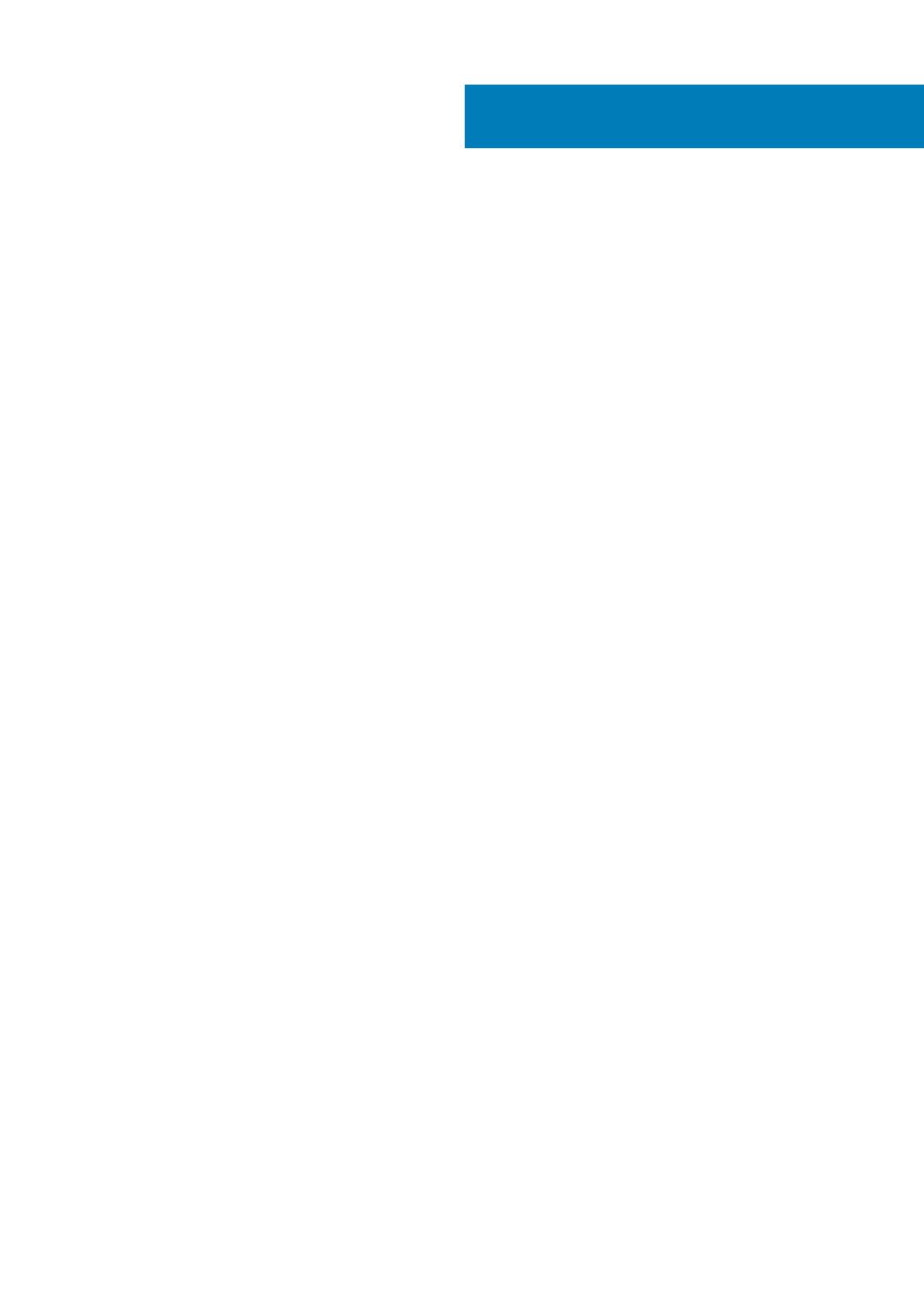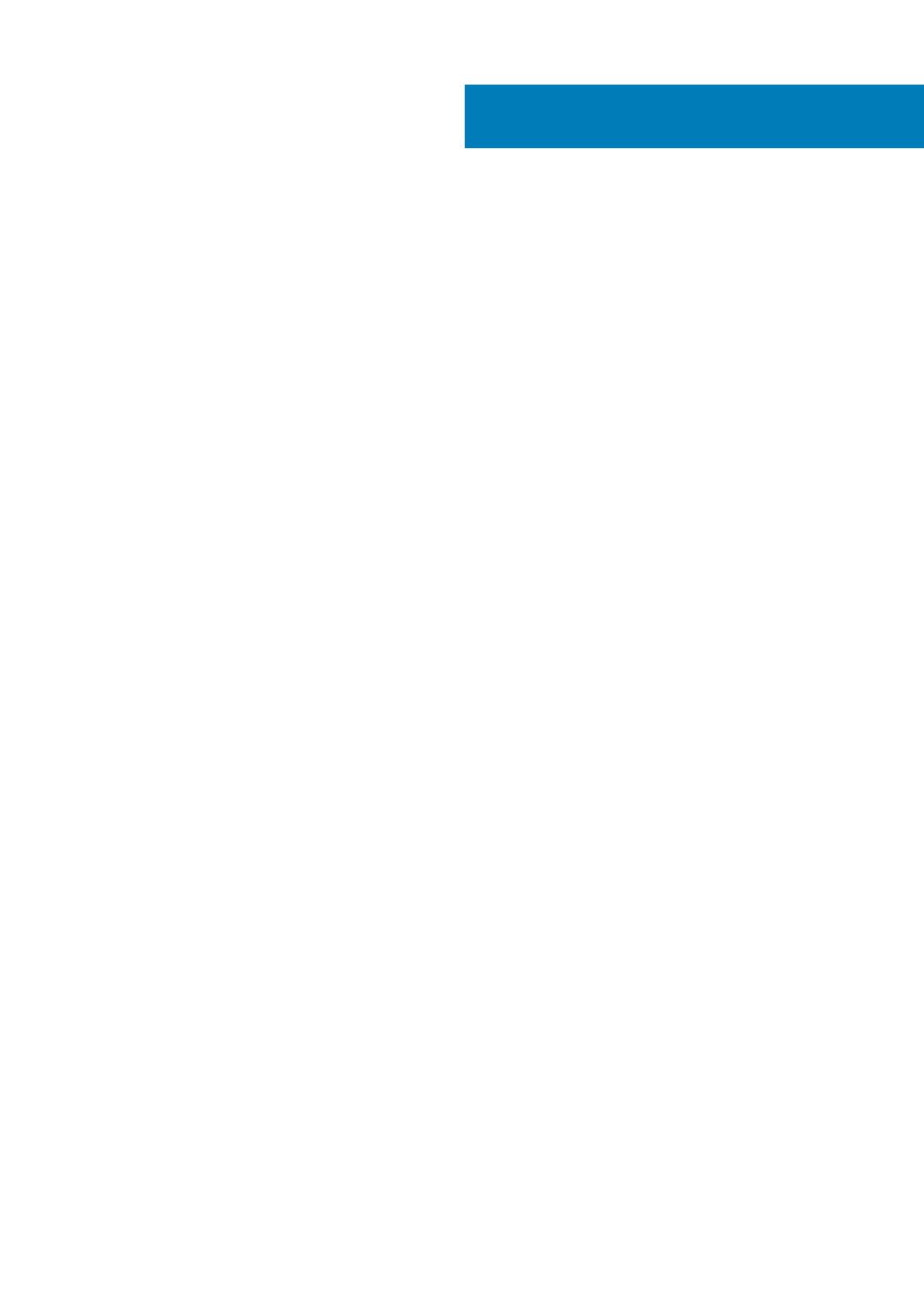
1 Ställ in din Dell G3 3579.................................................................................................................4
2 Skapa en USB-återställningsenhet för Windows............................................................................. 6
3 Vyer av Dell G3 3579.....................................................................................................................7
Vänster....................................................................................................................................................................................7
Höger.......................................................................................................................................................................................8
Bildskärm.................................................................................................................................................................................8
Bas...........................................................................................................................................................................................9
Underdel..................................................................................................................................................................................9
4 Specifikationer för Dell G3 3579................................................................................................... 11
Datormodell............................................................................................................................................................................11
Mått och vikt......................................................................................................................................................................... 11
Systeminformation................................................................................................................................................................11
Operativsystem..................................................................................................................................................................... 11
Minne......................................................................................................................................................................................11
Intel Optane-minne (tillval)................................................................................................................................................. 12
Portar och kontakter............................................................................................................................................................12
Kommunikation..................................................................................................................................................................... 12
Trådlös modul..................................................................................................................................................................13
Kamera...................................................................................................................................................................................13
Video...................................................................................................................................................................................... 13
Ljud.........................................................................................................................................................................................13
Förvaring............................................................................................................................................................................... 14
Mediakortläsare.................................................................................................................................................................... 14
Tangentbord......................................................................................................................................................................... 14
Pekskiva.................................................................................................................................................................................14
Fingerrörelser på styrplattan.........................................................................................................................................15
Nätadapter............................................................................................................................................................................15
Batteri....................................................................................................................................................................................15
Bildskärm............................................................................................................................................................................... 16
Datormiljö.............................................................................................................................................................................. 16
5 Kortkommandon......................................................................................................................... 17
6 Få hjälp och kontakta Dell............................................................................................................ 19
Innehåll
Innehåll 3